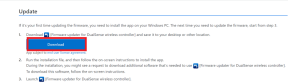Topp 7 sätt att fixa profilfel på Microsoft Edge
Miscellanea / / July 12, 2022
Det är frustrerande när Microsoft Edge fortsätter att störa dig med ett "Profilfel"-popup varje gång du startar webbläsaren. Felet tvingar dig inte bara att logga in på din profil upprepade gånger, utan det kan också orsaka webbläsaren att krascha

Felet uppstår oftast när Microsoft Edge inte kan ladda din profil vid start. Det kan dock finnas andra orsaker till detta. Om du har hamnat i en liknande situation har vi förberett en lista med lösningar som kan hjälpa dig. Så låt oss kolla in dem.
1. Avsluta Microsoft Edge-processer
Tillfälliga problem med webbläsarprocesser som körs i bakgrunden kan göra att profilfelmeddelandet visas i Microsoft Edge. Du kan lösa sådana problem genom att avsluta alla Microsoft Edge-processer och starta om webbläsaren.
Steg 1: Högerklicka på Start-ikonen och välj Aktivitetshanteraren från menyn som visas.

Steg 2: Högerklicka på Microsoft Edge på fliken Processer och välj Avsluta uppgift.

Öppna Microsoft Edge igen och se om profilfelmeddelandet visas igen.
2. Ta bort webbdatafilen
Sådana fel i Microsoft Edge kan också uppstå om webbdata som lagras på din PC blir korrupta. Du kan enkelt bli av med webbdatafilen genom att följa stegen nedan.
Steg 1: Tryck på Windows-tangenten + R för att öppna dialogrutan Kör. Typ %LocalAppData% i fältet Öppna och tryck på Enter.
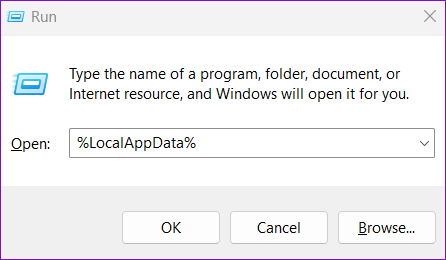
Steg 2: I fönstret Filutforskare som öppnas, navigera till följande mapp.
Local\Microsoft\Edge\User Data\Default

Steg 3: Välj webbdatafilen och klicka på papperskorgen längst upp för att ta bort den.

Starta om webbläsaren för att kontrollera om problemet kvarstår.
3. Inaktivera webbläsartillägg
Ibland, tredjepartstillägg som körs på Edge kan störa webbläsaren och hindra Edge från att ladda din profil korrekt. För att åsidosätta denna möjlighet kan du inaktivera alla webbläsartillägg och använda Edge igen.
I Microsoft Edge, skriv edge://extensions/ i adressfältet högst upp och tryck på Enter. Använd sedan omkopplarna för att inaktivera alla tillägg.

Starta om Microsoft Edge för att kontrollera om profilfelmeddelandet visas igen. Senare kan du aktivera tilläggen en efter en för att identifiera den som bryter upplevelsen.
4. Skapa ny användarprofil
Om Microsoft Edge fortsätter att visa profilfelmeddelandet kan det finnas ett problem med din användarprofil. Du kan skapa en ny användarprofil och börja om. Här är hur.
Steg 1: Öppna Microsoft Edge, klicka på din profilikon i det övre högra hörnet och välj Lägg till profil.

Steg 2: Klicka på Lägg till.

Steg 3: Du kan välja att synkronisera din data direkt eller börja utan den.

Steg 4: Klicka slutligen på "Bekräfta och börja surfa".

Använd Edge med din nya profil och se om profilfelmeddelandet visas.
5. Uppdatera Microsoft Edge
Du kan förvänta dig att sådana fel dyker upp dig om du använder en föråldrad version av Microsoft Edge. För att söka efter uppdateringar, klicka på ikonen med tre punkter i det övre högra hörnet, navigera till Hjälp och feedback och välj Om Microsoft Edge.

Edge kommer automatiskt att börja leta efter uppdateringar och ladda ner dem. När det är installerat ska profilfelmeddelandet inte längre visas.
6. Reparera Microsoft Edge
Med tiden kan blandningen av flera profiler och tillägg förstöra Microsoft Edges prestanda. Du kan reparera Microsoft Edge från Inställningar-appen på Windows. Här är hur.
Steg 1: Öppna Start-menyn och klicka på den kugghjulsformade ikonen för att starta appen Inställningar.

Steg 2: Navigera till fliken Appar till vänster och klicka på Installerade appar.

Steg 3: Rulla ned eller använd sökfältet högst upp för att hitta Microsoft Edge. Klicka på menyikonen med tre punkter bredvid den och välj Ändra.

Steg 4: Klicka på Reparera för att tillåta Windows att installera om Microsoft Edge utan att påverka din webbläsardata. Eftersom reparationsprocessen kräver att Windows laddar ner webbläsaren igen, behöver du en aktiv internetanslutning för att detta ska fungera.

7. Byt till den stabila versionen av Edge
Flera forumanvändare rapporterade att de fick profilfelmeddelandet när de använde Dev- eller Canary-versionerna. Eftersom dessa versioner inte är lika stabila kan du förvänta dig att sådana fel dyker upp slumpmässigt. Du kan lämna Microsoft Edges insiderkanal och byta till den stabila versionen av Edge.
Ladda ner Microsoft Edge
Lev livet på kanten
Sådana profilfel kan lätt förstöra ditt humör och påverka ditt arbetsflöde. Men om du inte vill byta till en alternativ webbläsare, att använda lösningarna som nämns ovan bör hjälpa dig att fixa profilfelmeddelandet på Microsoft Edge.
Senast uppdaterad den 12 juli 2022
Ovanstående artikel kan innehålla affiliate-länkar som hjälper till att stödja Guiding Tech. Det påverkar dock inte vår redaktionella integritet. Innehållet förblir opartiskt och autentiskt.

Skriven av
Pankil är civilingenjör till yrket som började sin resa som författare på EOTO.tech. Han började nyligen med Guiding Tech som frilansskribent för att täcka instruktioner, förklarare, köpguider, tips och tricks för Android, iOS, Windows och webben.